Obs!: Vi vill kunna erbjuda dig bästa möjliga supportinnehåll så fort som möjligt och på ditt språk. Den här sidan har översatts med hjälp av automatiserad översättning och kan innehålla grammatiska fel eller andra felaktigheter. Vår avsikt är att den här informationen ska vara användbar för dig. Vill du berätta för oss om informationen är till hjälp längst ned på sidan? Här är artikeln på engelska som referens.
Du kan använda undersökningar för att ta reda på vad medlemmarna i gruppen tycker i olika ärenden, hur du kan förbättra olika förfaranden och många andra saker. Du kan samla in resultaten med hjälp av olika typer av frågor, till exempel flervalsfrågor, fält att fylla i eller till och med graderingar.
Vad vill du göra?
Planera en undersökning
Innan du du skapar en undersökning kan det vara bra att kartlägga vilka frågor du vill ställa och vilka svar du vill ha. Vill du till exempel att deltagarna ska svara med sina egna ord, ange ett belopp eller välja från en lista? Du bör också bestämma om frågorna ska vara obligatoriska eller valfria.
Du kan lägga till branschningslogik till vissa frågor så att de kvarvarande frågorna i undersökningen är relevanta för den som svarar. Du kan till exempel ange att frågor om husreparationer bara ska visas för de som har sagt att de äger ett hus. De som inte äger ett hem kan inte se de frågorna. Länkar till mer information om branschningslogik finns i avsnittet Se även.
När du har skapat undersökningen kan du lägga till frågor direkt. När du anger en fråga uppmanas du att ange texten för frågan, vilken typ av svar du förväntar dig och andra nödvändiga inställningar för frågan och svarstypen. Om du behöver ändra undersökningen kan du lägga till fler frågor eller ändra befintliga frågor vid ett senare tillfälle.
Typer av enkätens frågor och svar
-
Enskild rad med text Använd den här typen om du vill att svaret ska bestå av ett eller ett par ord. Du kan ange högsta antal tecken och ett standardsvar.
-
Flera rader med text Du kan ange antal rader för svaret och om svaret ska vara i vanlig text, formaterad text eller formaterad text med tillhörande bilder, tabeller och hyperlänkar.
-
Alternativ Med den här typen av frågor kan undersökningsdeltagaren välja från en lista med färdiga svar. Du kan även ge möjligheten att svara med egna ord förutom de olika svarsalternativen. Valen kan visas i en nedrullningslista, som alternativknappar eller som kryssrutor. Använd kryssrutor om du vill ge möjligheten att välja flera alternativ.
-
Bedömningsskala Den här frågetypen består av en sammanfattande fråga med detaljerade frågor och svar som är graderade på en skala. Du kan definiera hur stort intervall skalan ska ha, till exempel 1–5 eller 1–10, och infoga en förklarande text till skalan.
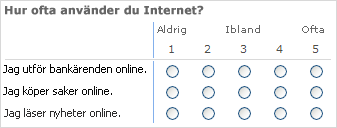
-
Värde Du kan ange heltal, decimaltal eller procenttal samt högsta och lägsta intervall.
-
Valuta Du kan ange maxvärde och minimivärde, valutaformat och andra inställningar.
-
Datum och tid Du kan ange att svaret är ett datum eller både datum och tid. En ruta med kalender visas så att det blir lättare att välja datum.
-
Uppslag För den här typen av frågor finns svaren i en kolumn i en annan lista. Använder du uppslagsfrågor är svaren som det går att välja bland samma som innehållet i den sammanhörande listan.
-
Ja/Nej Den här frågan visas som text följt av en enda kryssruta. En markerad kryssruta anses vara Ja. Orden Ja eller inga gör inte egentligen visas. Om du vill att Ja eller Nej till visas med din fråga, skapa en inställning fråga och anger sedan Ja och Nej som alternativen.
-
Person eller grupp I det här alternativet kan undersökningsdeltagarna bläddra eller söka i katalogen efter värden som de kan använda som svar. Om svaret på frågan till exempel ska vara namnet på en person i organisationen kan den som svarar hitta namnet i katalogen.
-
Sidavgränsare Du kan infoga sidbrytningar mellan frågorna genom att lägga till sidavgränsare i undersökningen.
Skapa en undersökning
Obs!: Om du vill skapa en undersökning måste du ha behörighet att skapa listor på den webbplats där du ska skapa undersökningen.
-
Klicka på Visa allt webbplatsinnehåll och sedan på Skapa på sidan Allt webbplatsinnehåll.
Tips: I de flesta fall kan du använda Webbplatsåtgärder-menyn

-
Klicka på Undersökning under Uppföljning.
-
Ange ett namn för undersökningen i rutan Namn. Namnet är obligatoriskt.
Namnet visas längst upp på undersökningssidan och blir en del av webbadressen till undersökningssidan. Det visas också i navigeringselement som hjälper användarna att hitta och öppna undersökningen.
-
Skriv en beskrivning till undersökningen i rutan Beskrivning. Beskrivningen är valfri.
-
Klicka på Ja i avdelningen Navigering om du vill lägga till en länk till den här listan på Snabbstart.
-
I avsnittet Undersökningsalternativ anger du om du vill att deltagarnas namn ska visas tillsammans med deras svar samt om de kan delta i undersökningen mer än en gång.
-
Klicka på Nästa.
-
På sidan Ny fråga anger du frågetexten och väljer den svarstyp du vill använda i avsnittet Fråga och typ för första frågan.
-
I avsnittet Ytterligare frågeinställningar anger du ytterligare inställningar för frågan, till exempel om ett svar krävs. Beroende på vilken typ av fråga det är kan du också ange svarsalternativ och standardsvar om du vill.
-
Gör något av följande:
-
Klicka på Nästa fråga om du vill skapa ytterligare frågor och ange information om den frågan. Fortsätt tills du har lagt till alla frågor du vill ha med.
-
Klicka på Slutför när du har lagt till alla frågor.
Tips: Du kan lägga till eller ändra frågorna senare om du vill.
-
-
Om du vill visa undersökningen klickar du på namnet i det dynamiska navigeringsfältet längst upp på sidan.










